 Loading...
Loading...E
- EEEBOOK E202SA
- EEEBOOK E402MA
- EeeBook E402SA
- Eeebook Flip E205SA
- EeeBox2
- EeeBox B2022
- Eeebox EB2
- EeeBox EB10072
- EeeBox EB10122
- EeeBox EB1012P
- EeeBox EB1021
- EeeBox EB15013
- EeeBox EB1501P
- EeeBox PC140
- EeeBox PC B2027
- EeeBox PC B2043
- EeeBox PC EB1006
- EeeBox PC EB10076
- EeeBox PC EB1007P4
- EeeBox PC EB10124
- EeeBox PC EB1012P2
- EeeBox PC EB1020
- EeeBox PC EB1021
- eee pc 904H
- EEE PC 904HA
- Eee PC 904HA Linux
- EEE PC 904HD
- Eee PC 904HG
- Eee PC 904 Series2
- Eee PC Disney NETPAL
- Eee PC E4041
- Eee PC E4156
- Eee PC E4158
- EEE PC E5064
- EEE PC MK90H16
- eee pc P1000
- eee pc p703
- eee pc p900
- Eee PC R0112
- EEE PC R011CX2
- EEE PC R011PX24
- EEE PC R015PX23
- Eee PC R0513
- EEE PC R051B23
- EEE PC R051BX
- EEE PC R051CX22
- EEE PC R051P23
- EEE PC R051PD22
- EEE PC R051PED23
- EEE PC R051PEM25
- EEE PC R051PN23
- EEE PC R051PW23
- EEE PC R051PX24
- EEE PC R051T24
- EEE PC R052C21
- EEE PC R052CE21
- EEE PC R061P4
- EEE PC R061PT4
- EEE PC R1012
- Eee PC R102E
- EEE PC R105
- EEE PC R105D
- EEE PC R11CX26
- EEE PC R251B24
- EEE PC R251P23
- EEE PC R252B24
- EEE PC R252C16
- EEE PC S10150
- Eee PC S101H4
- Eee PC S101H XP3
- Eee PC S101-Linux5
- EEE PC S101 XP4
- Eee PC Serie 1015
- Eee PC T101MT25
- Eee PC T101MT-BU27
- EEE PC T9126
- EEE PC T91MT22
- EEE PC T91 WINDOWS XP2
- EEE PC VX633
- EEE PC VX6S28
- EEE PC X10143
- EEE PC X101CH9
- Eee PC X101CH/R11CX28
- EEE PC X101H25
- Eee Reader DR-9002
- Eee Slate
- EEE SLATE B1216
- EEE SLATE B121-A12
- EEE SLATE E6281
- EEE SLATE EP1214
- Eee Slate EP121-1A011M
- Eee Stick GMC-1
- Eee Top 1602
- Eee Top 1603
- Eee Top 2203T
- Eee Top ET1611
- Eee Top ET2011AUKB
- Eee Top ET22032
- Eee Top PC 2002T
- Eee Videophone AiGuru SV1T
 Loading...
Loading... Loading...
Loading...Nothing found
Eee PC T101MT
User Manual
68 pgs6.54 Mb0
User Manual
68 pgs6.65 Mb0
User Manual
68 pgs6.47 Mb0
User Manual [bg]
68 pgs5.02 Mb0
User Manual [cs]
68 pgs7.17 Mb0
User Manual [es]
68 pgs8.41 Mb0
User Manual [gr]
68 pgs5 Mb0
User Manual [he]
10 pgs1.51 Mb0
User Manual [hr]
68 pgs7.96 Mb0
User Manual [hu]
68 pgs5.05 Mb0
User Manual [id]
68 pgs5.1 Mb0
User Manual [it]
68 pgs5.16 Mb0
User Manual [ko]
68 pgs7.14 Mb0
User Manual [nl]
68 pgs7.44 Mb0
User Manual [pt]
68 pgs4.98 Mb0
User Manual [ru]
68 pgs4.99 Mb0
User Manual [ru]
68 pgs5.01 Mb0
User Manual [sk]
68 pgs4.95 Mb0
User Manual [sl]
68 pgs8.43 Mb0
User Manual [sr]
68 pgs8.31 Mb0
User Manual [th]
68 pgs5.18 Mb0
User Manual [tr]
68 pgs7.25 Mb0
User Manual [zh]
94 pgs6.69 Mb0
User Manual [zh]
54 pgs6.96 Mb0
User Manual [zh]
56 pgs6.87 Mb0
Table of contents
 Loading...
Loading...Specifications and Main Features
Frequently Asked Questions
User Manual
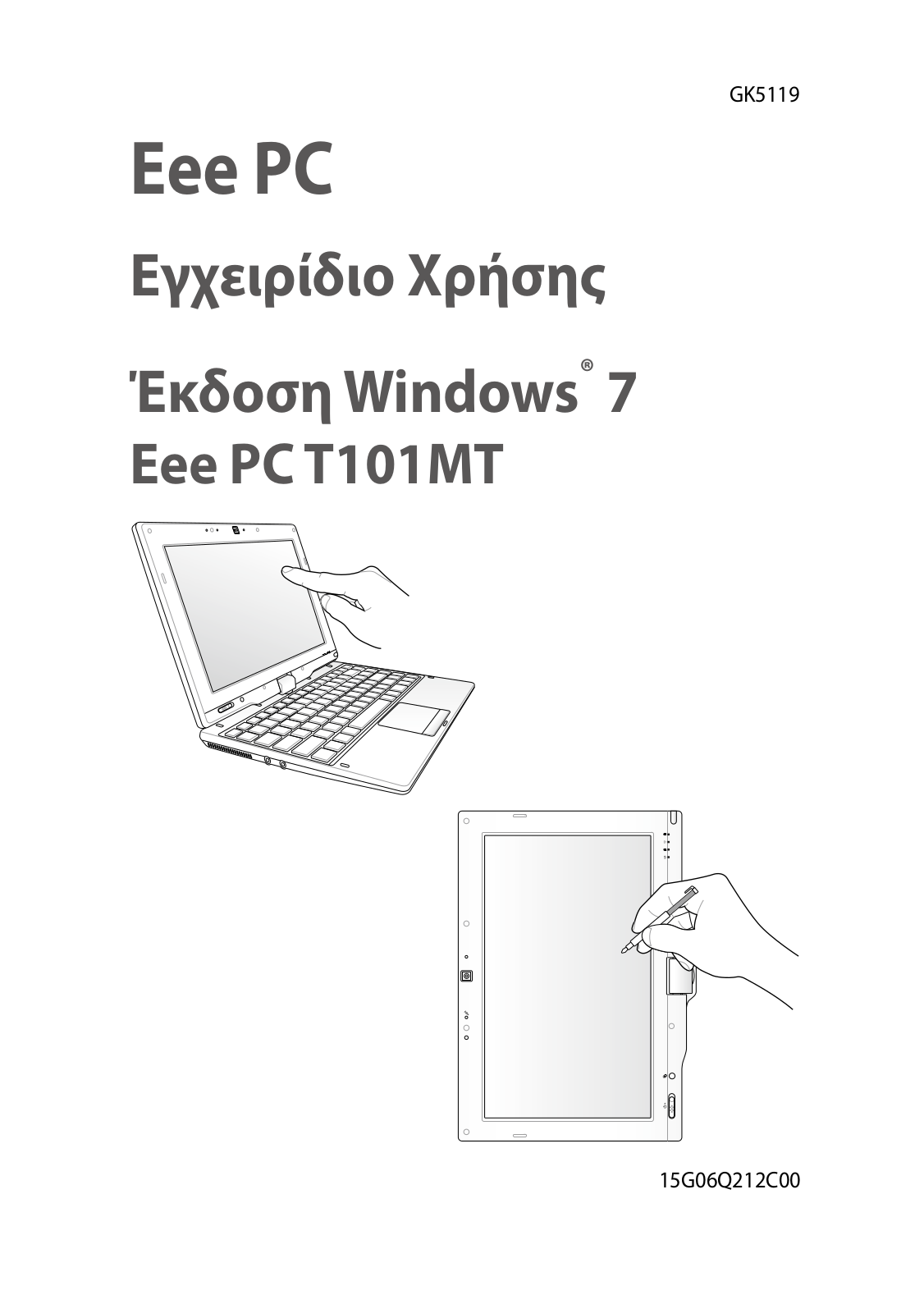
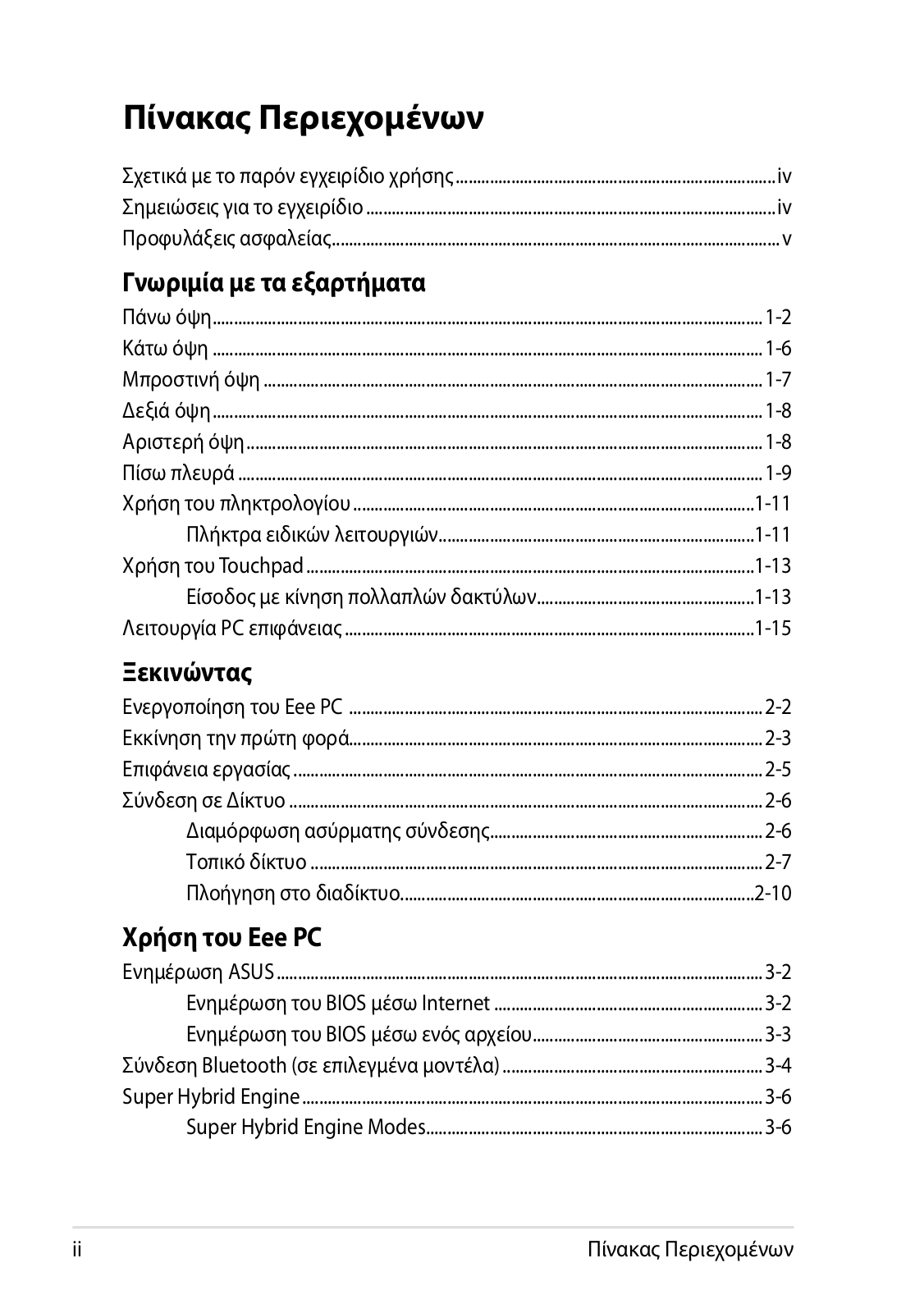
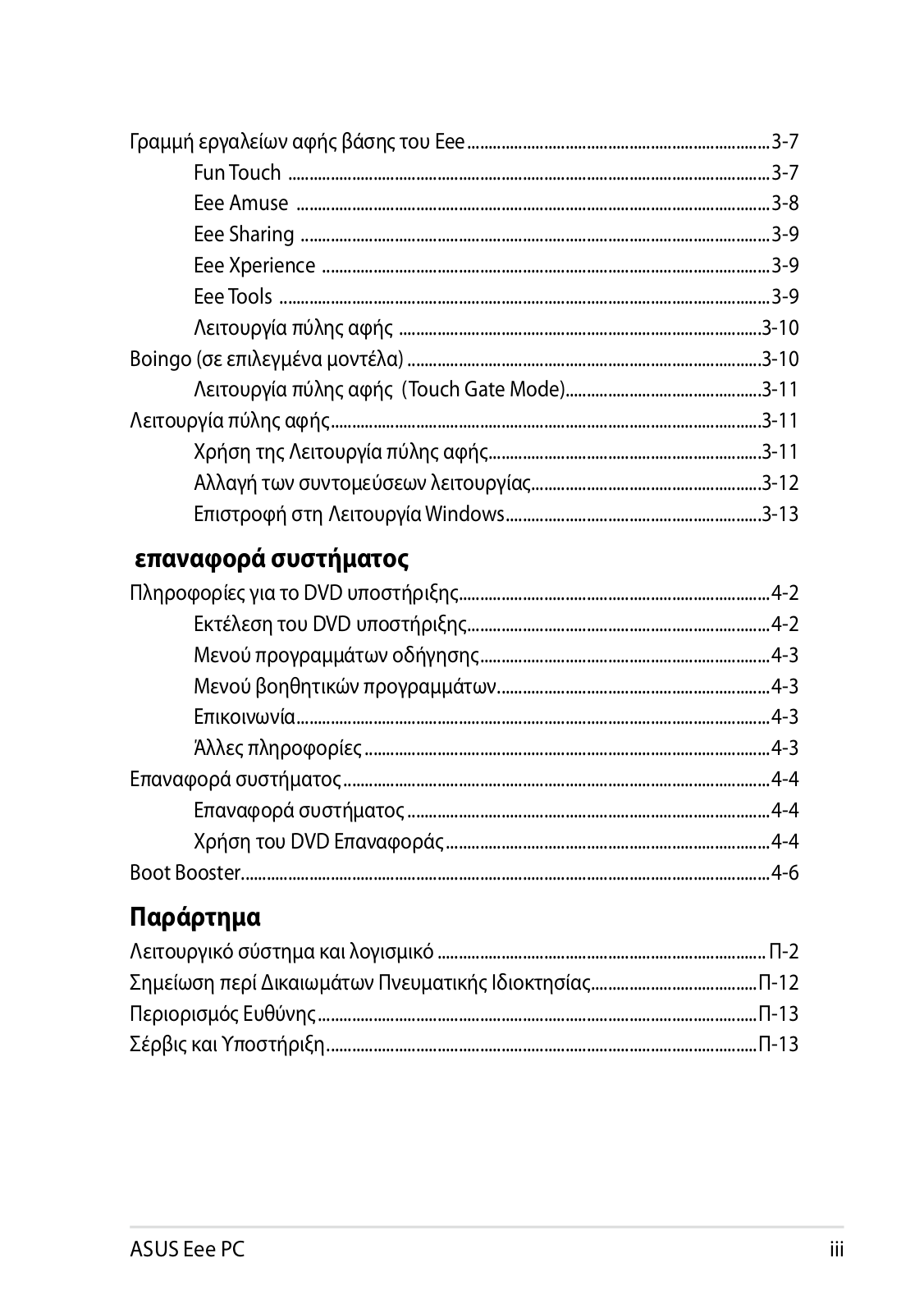
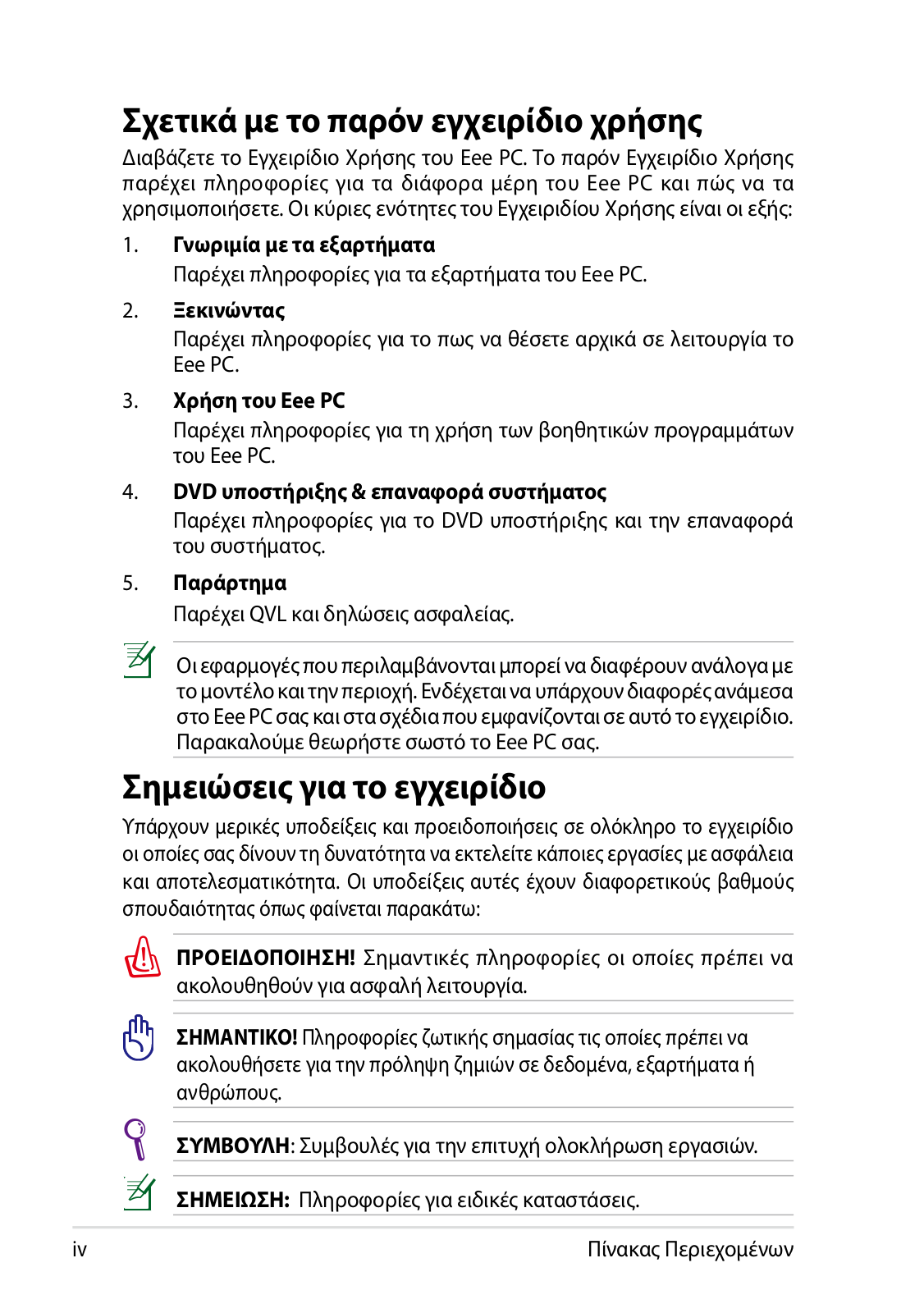
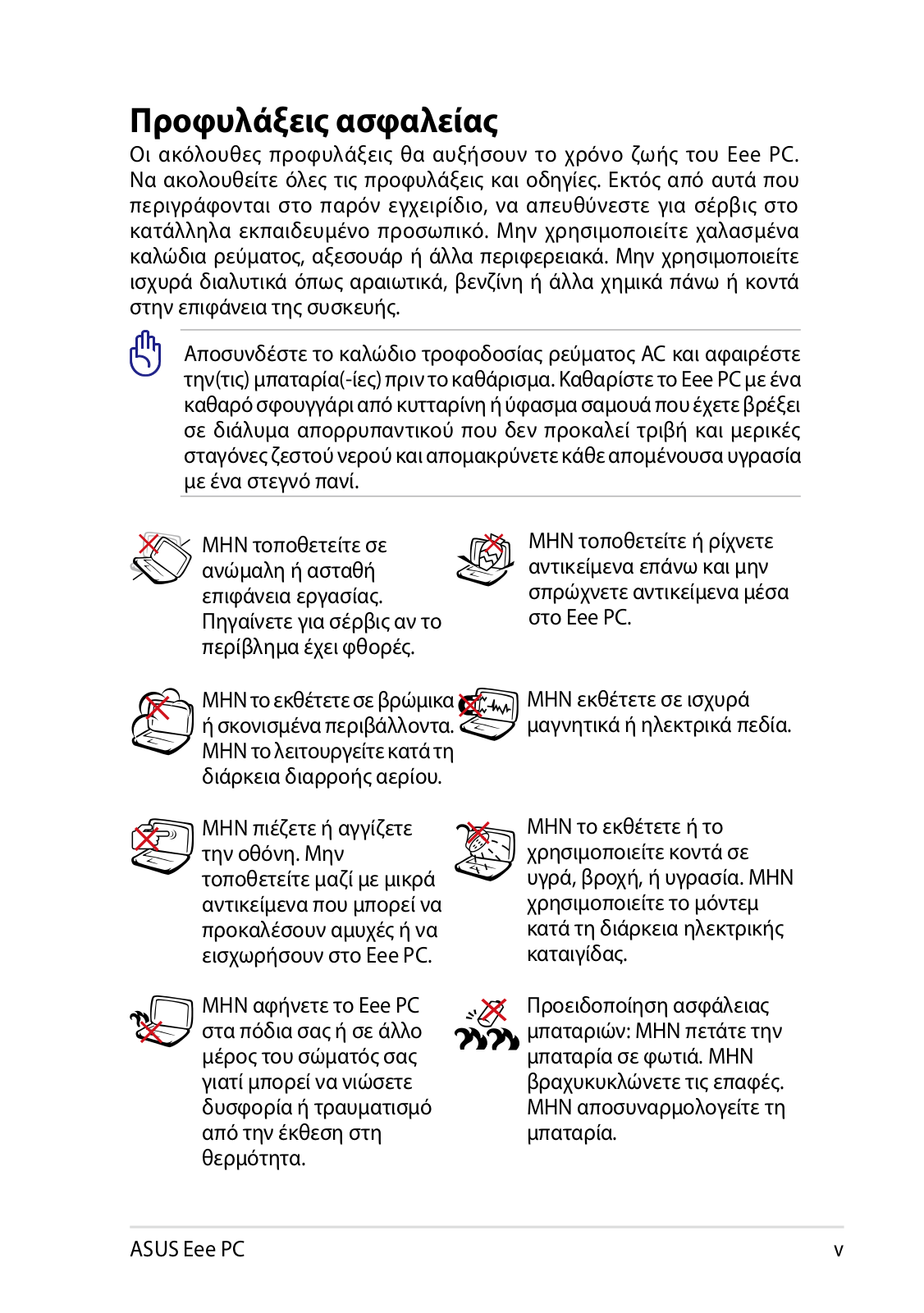
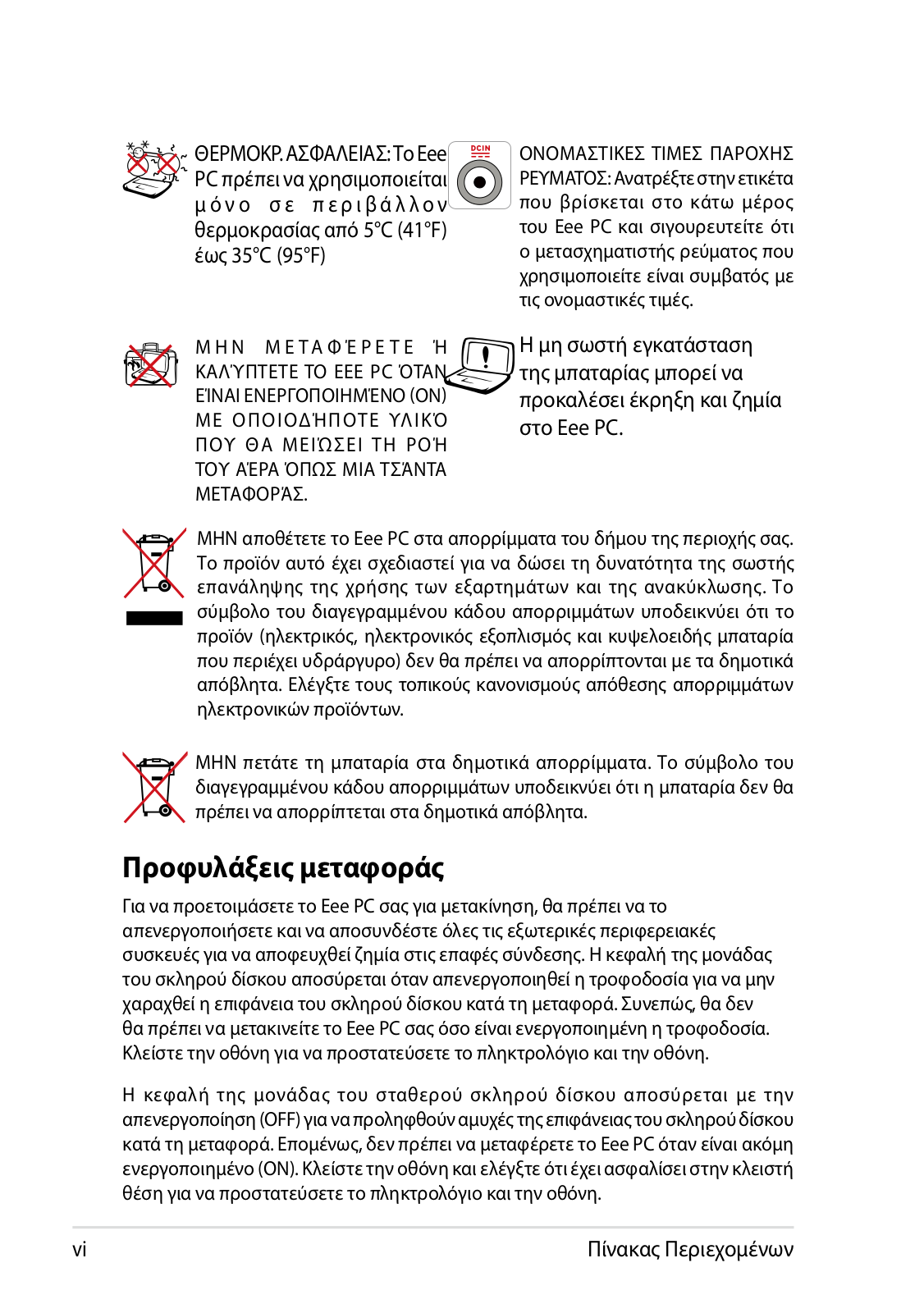
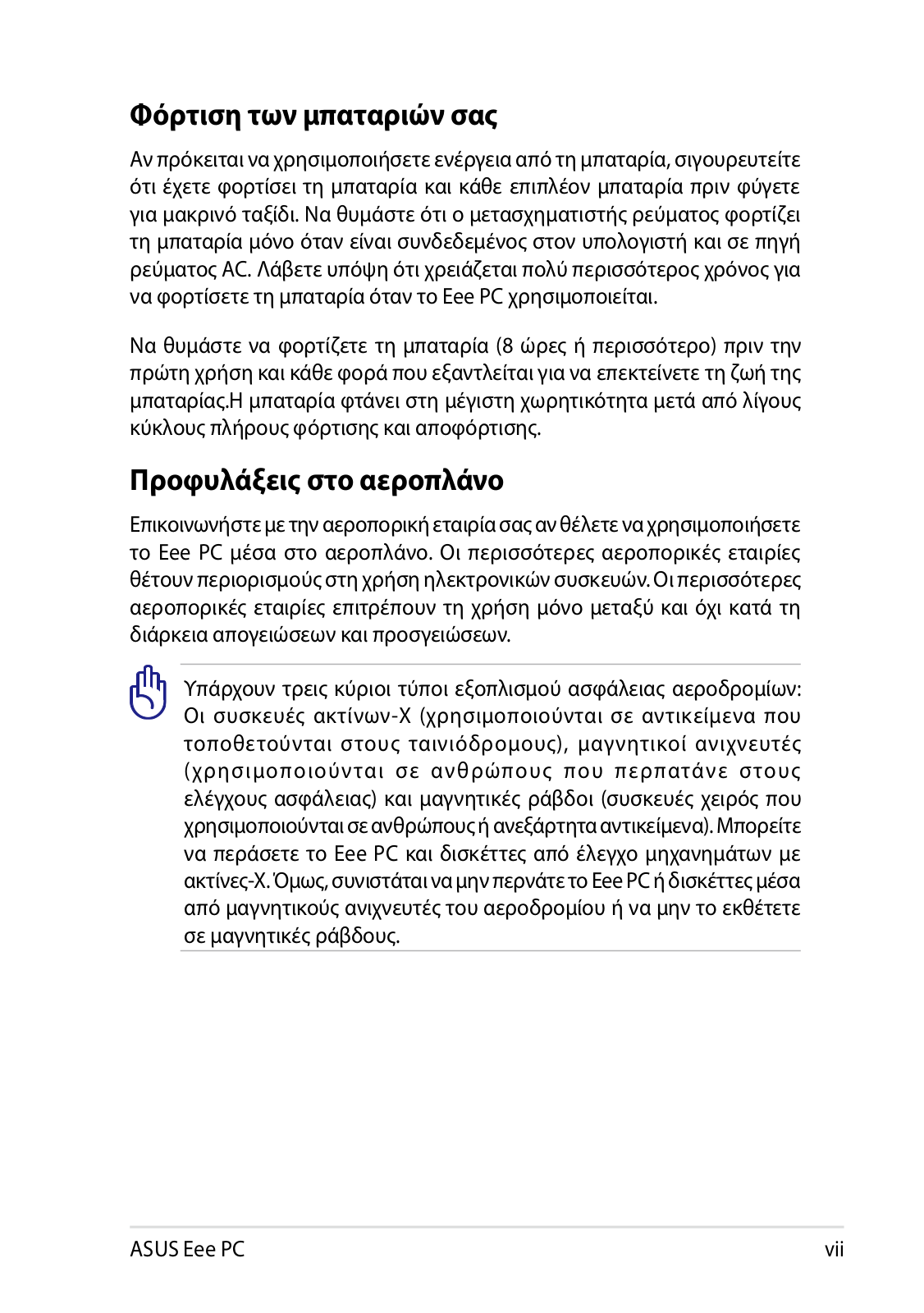
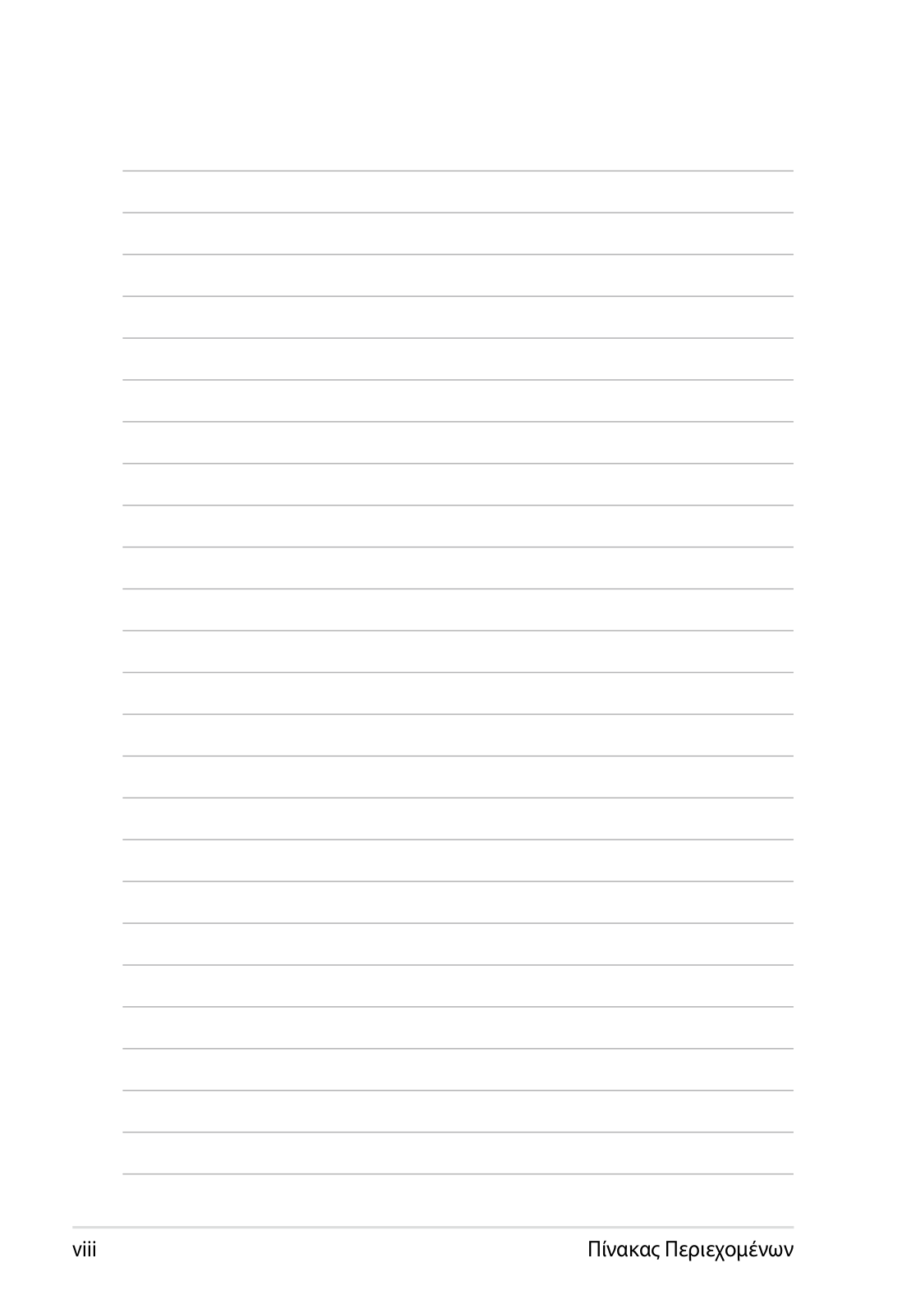

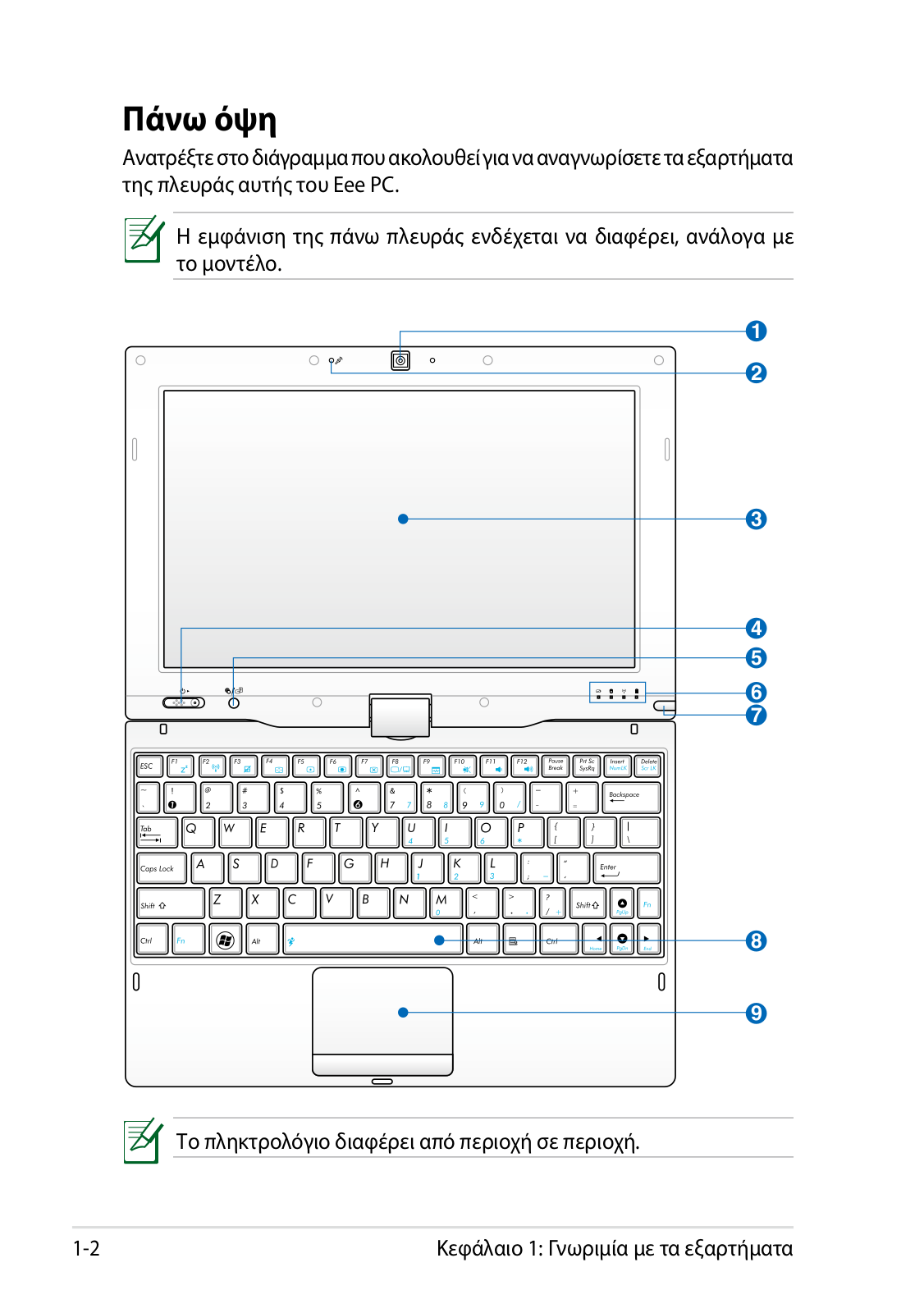
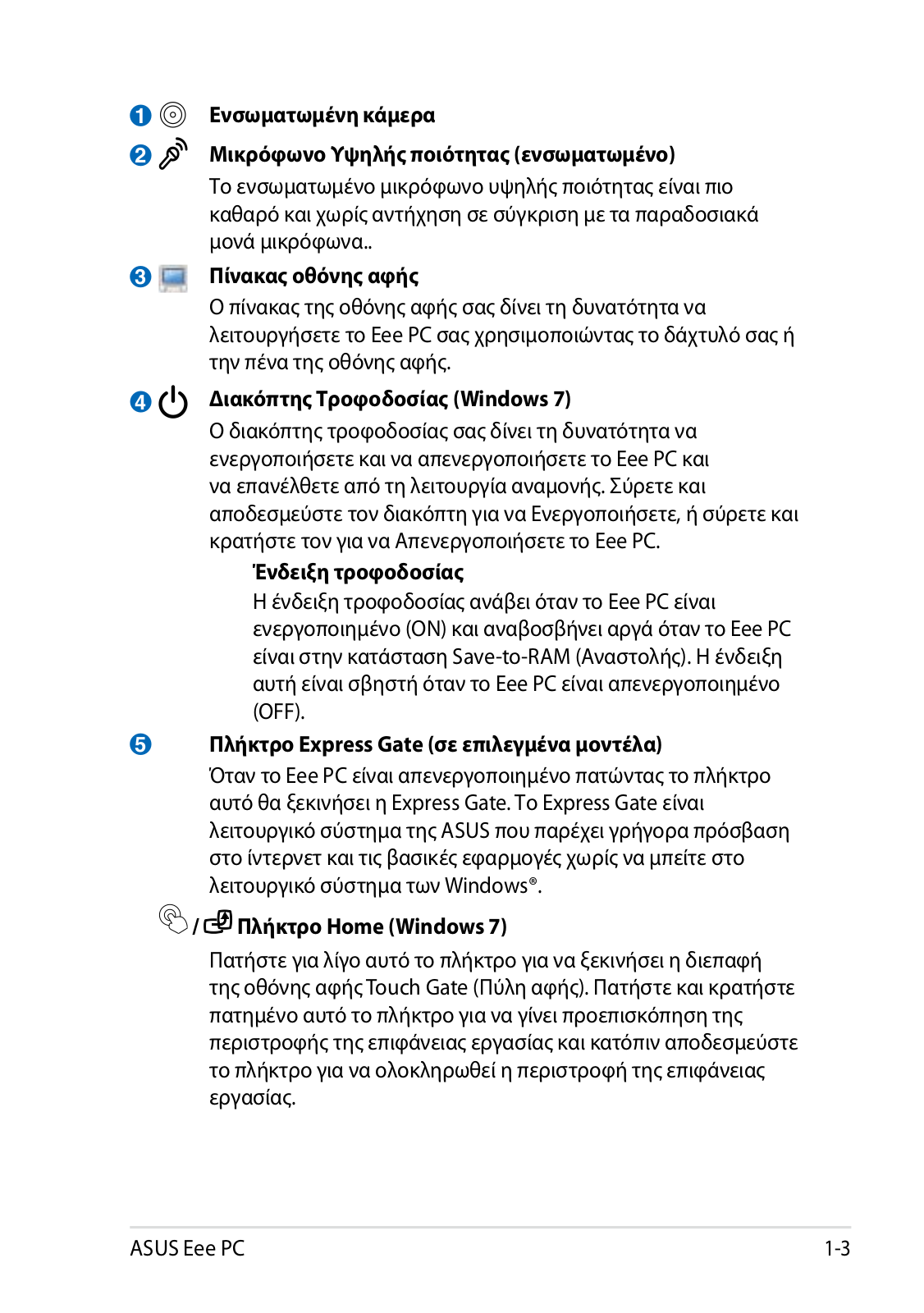
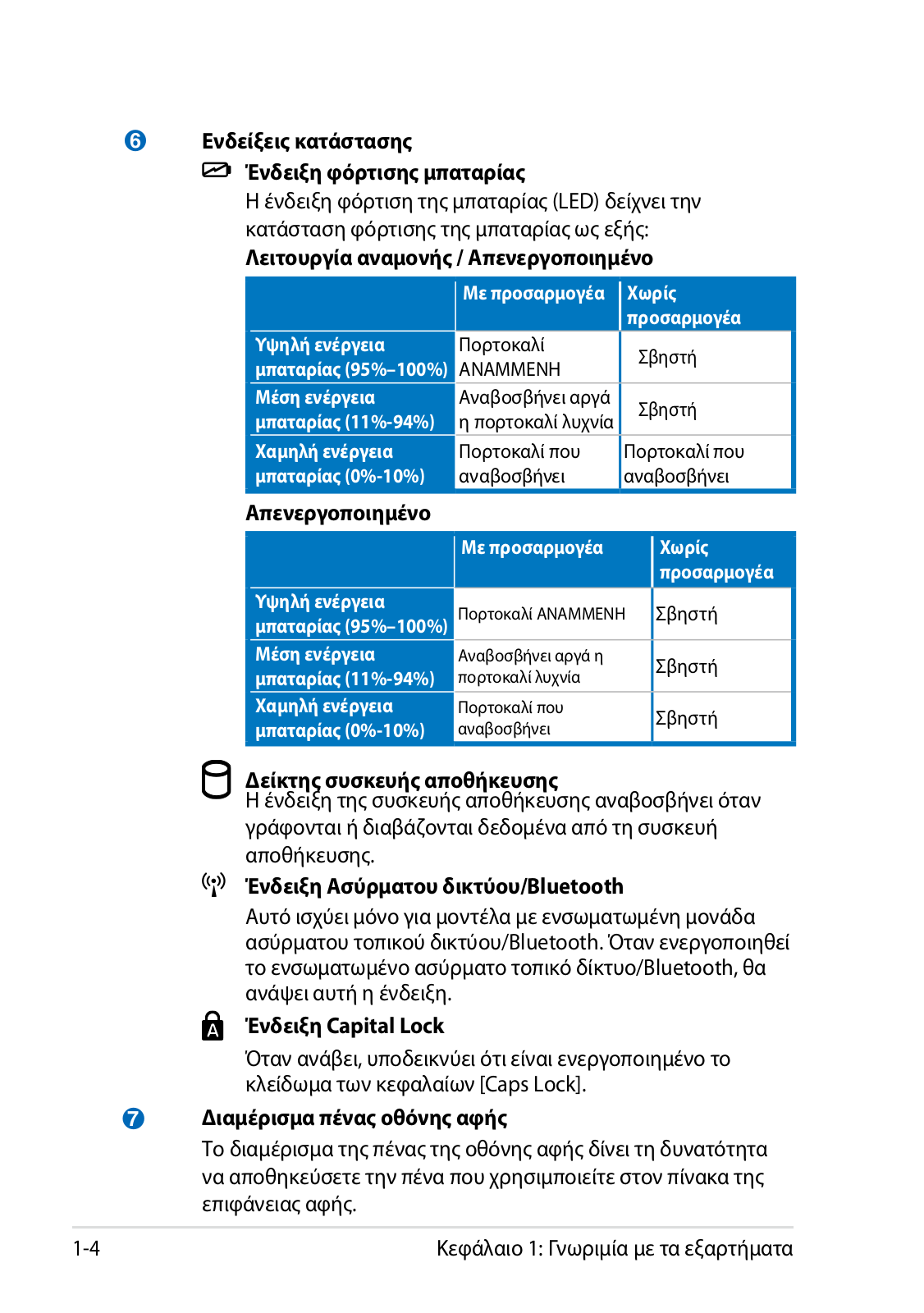
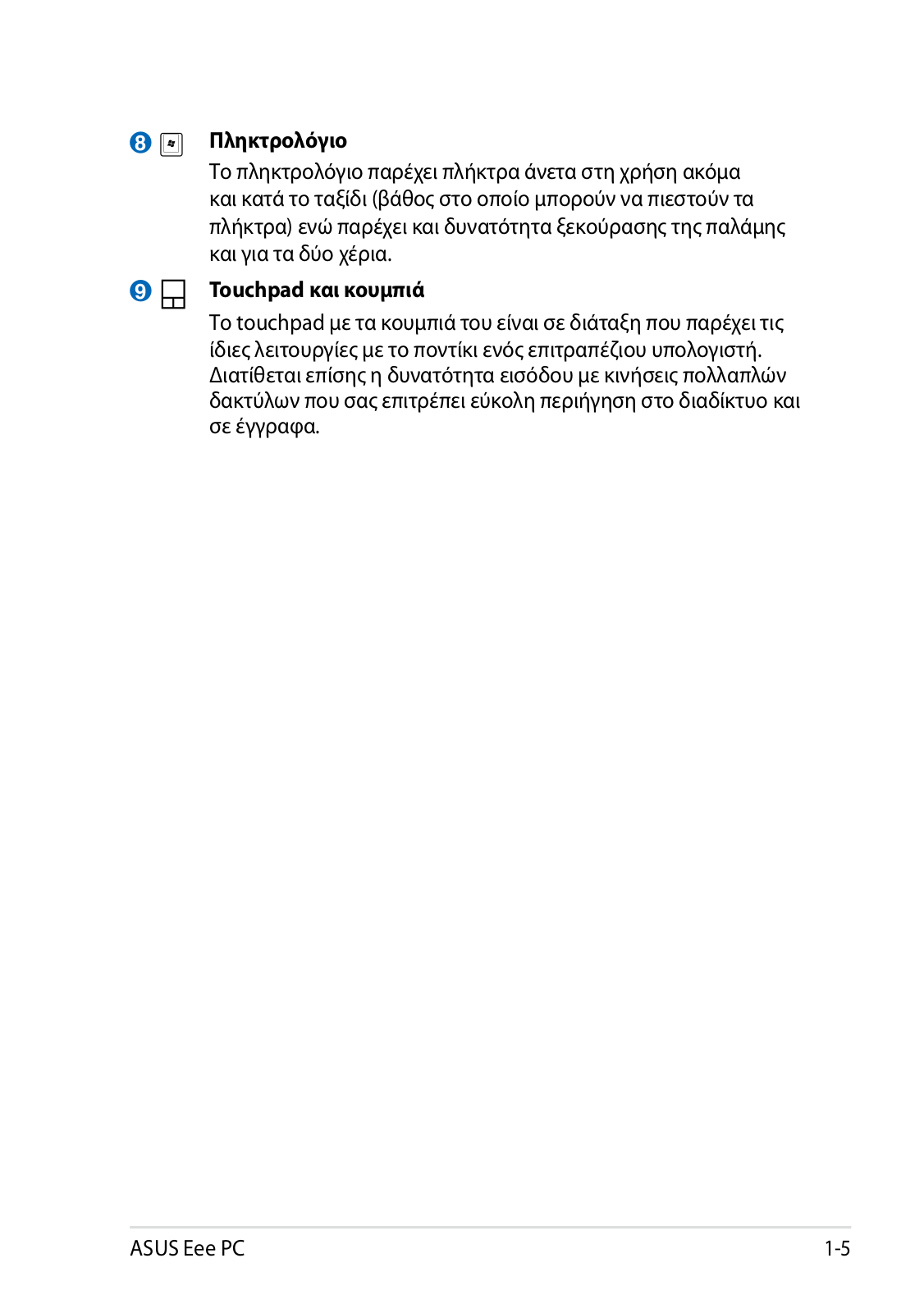
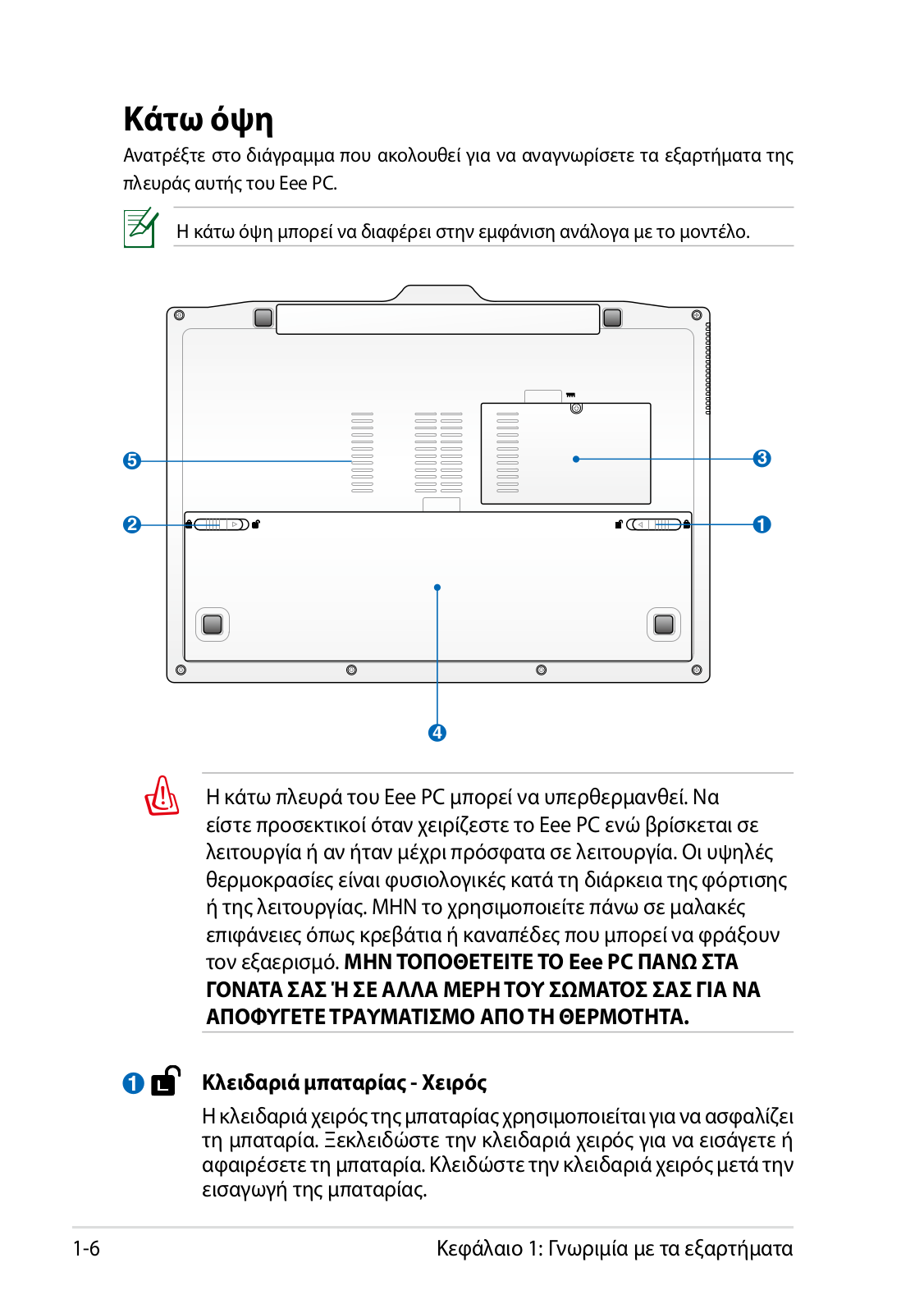
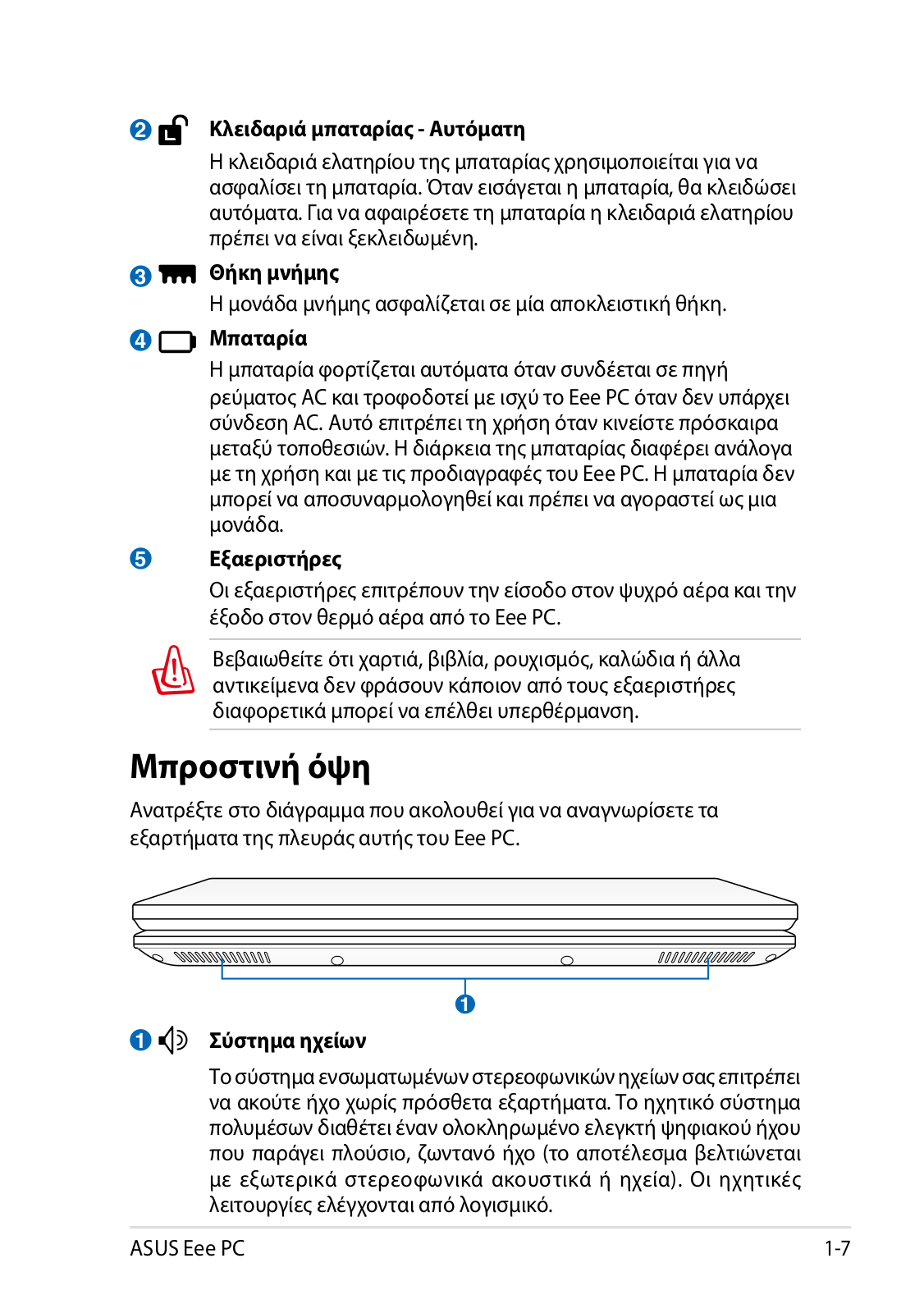
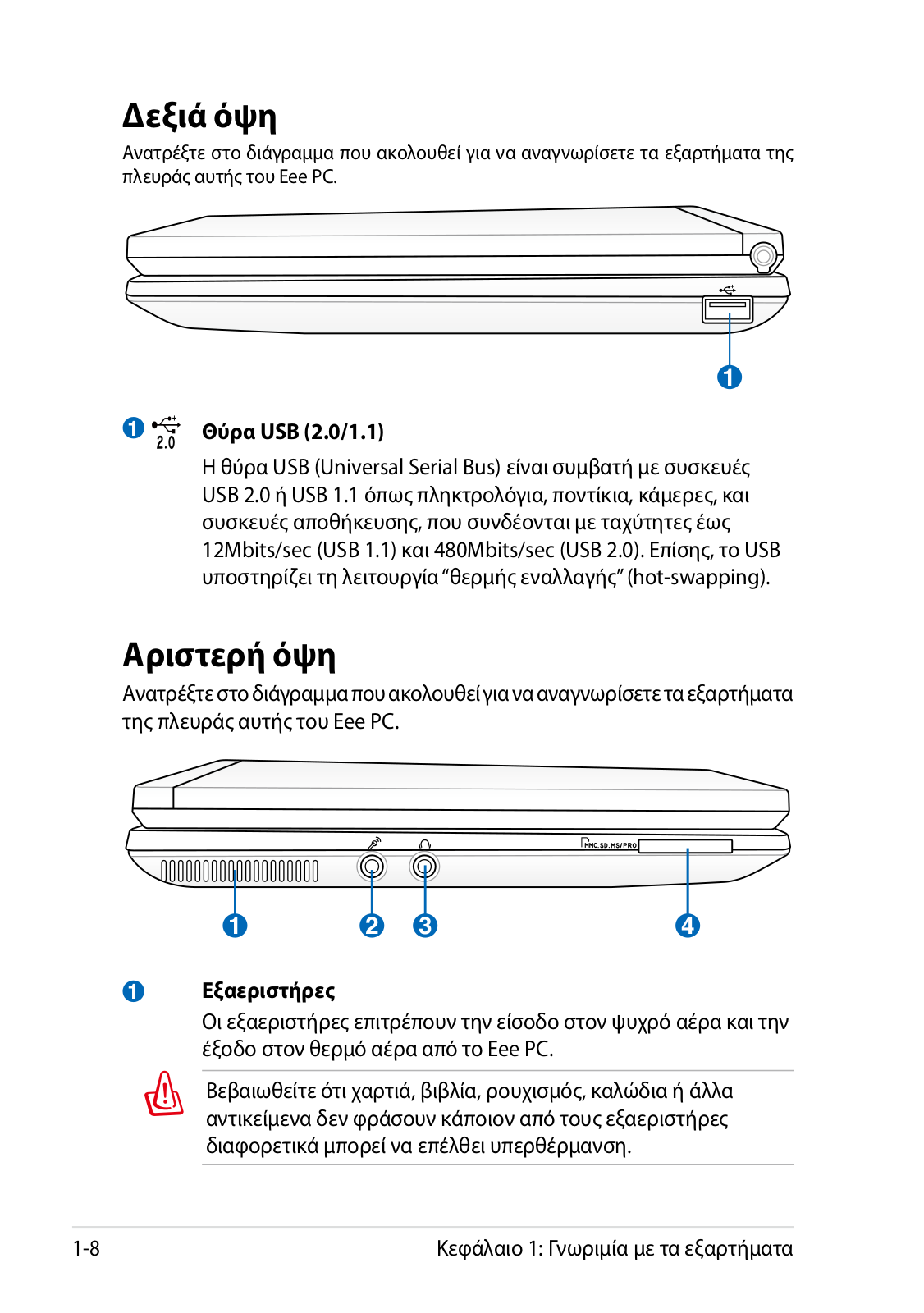
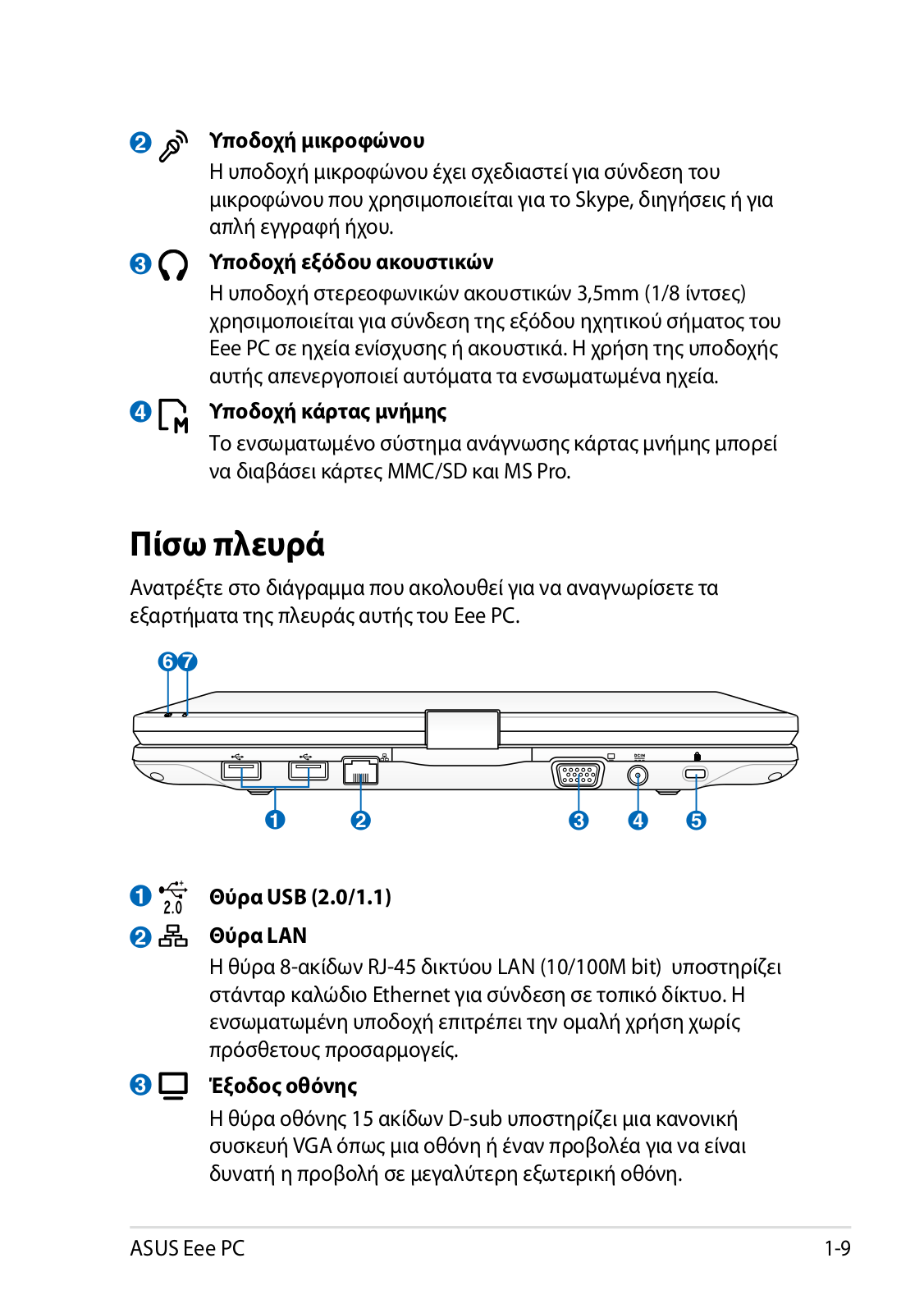
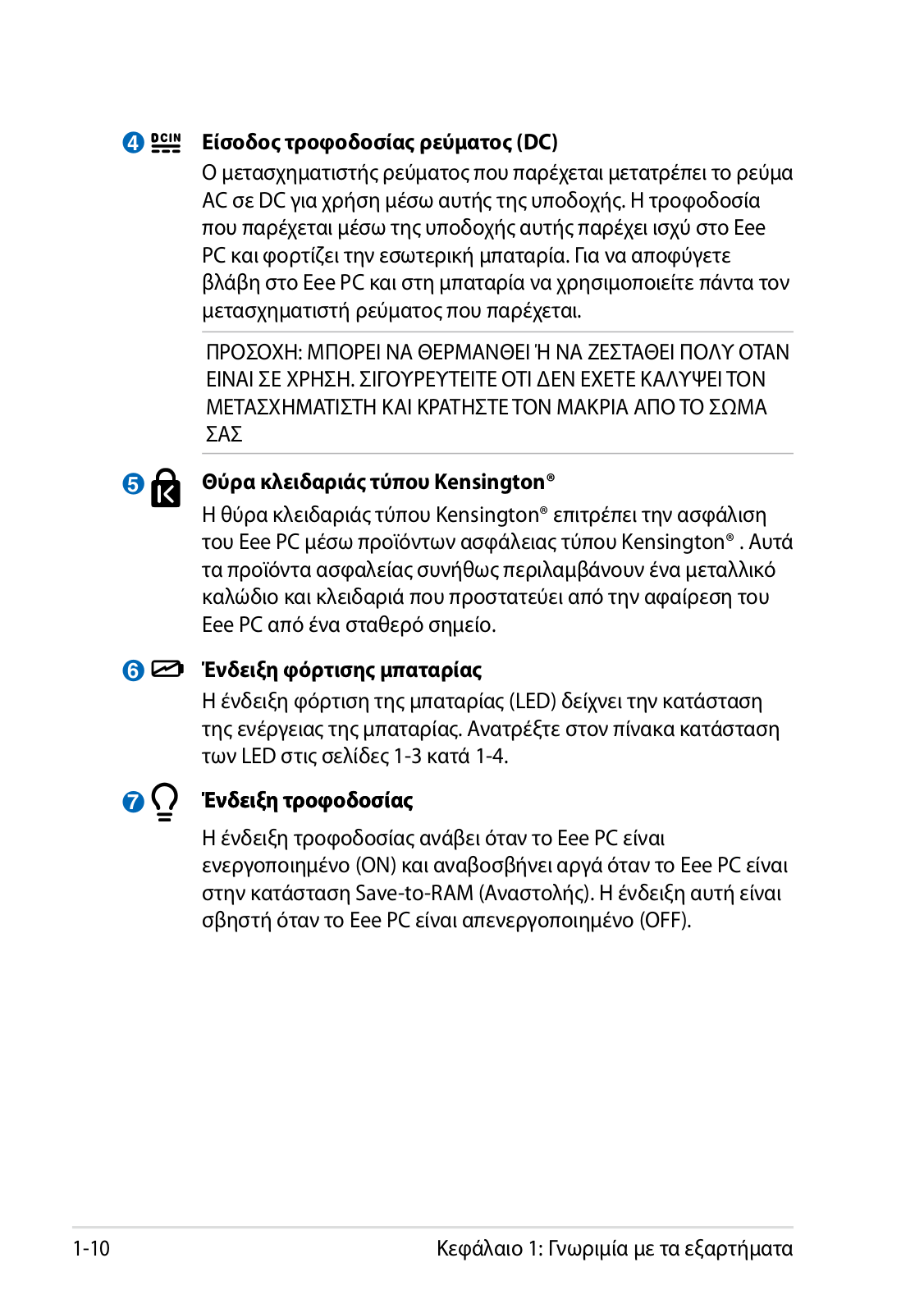
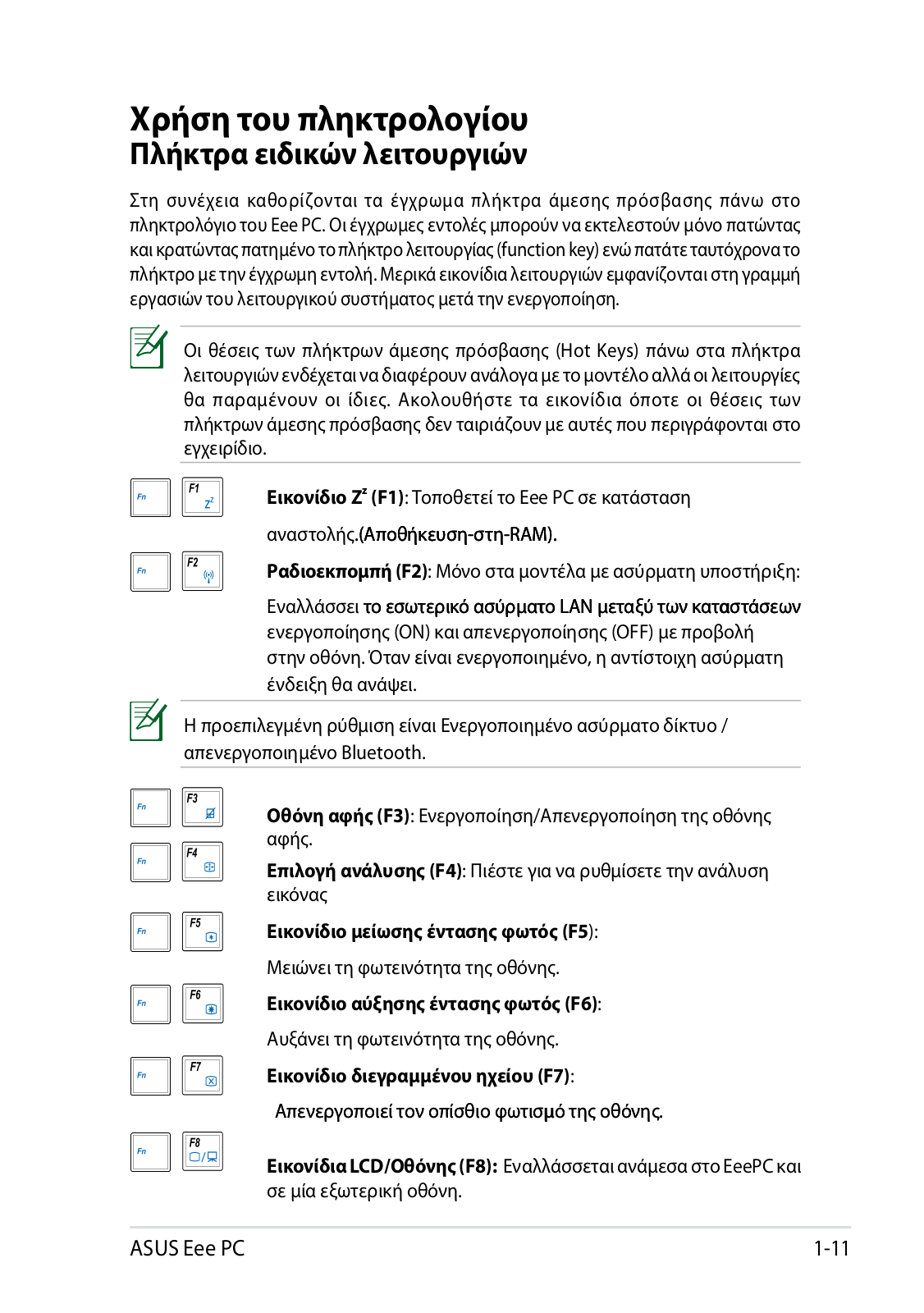
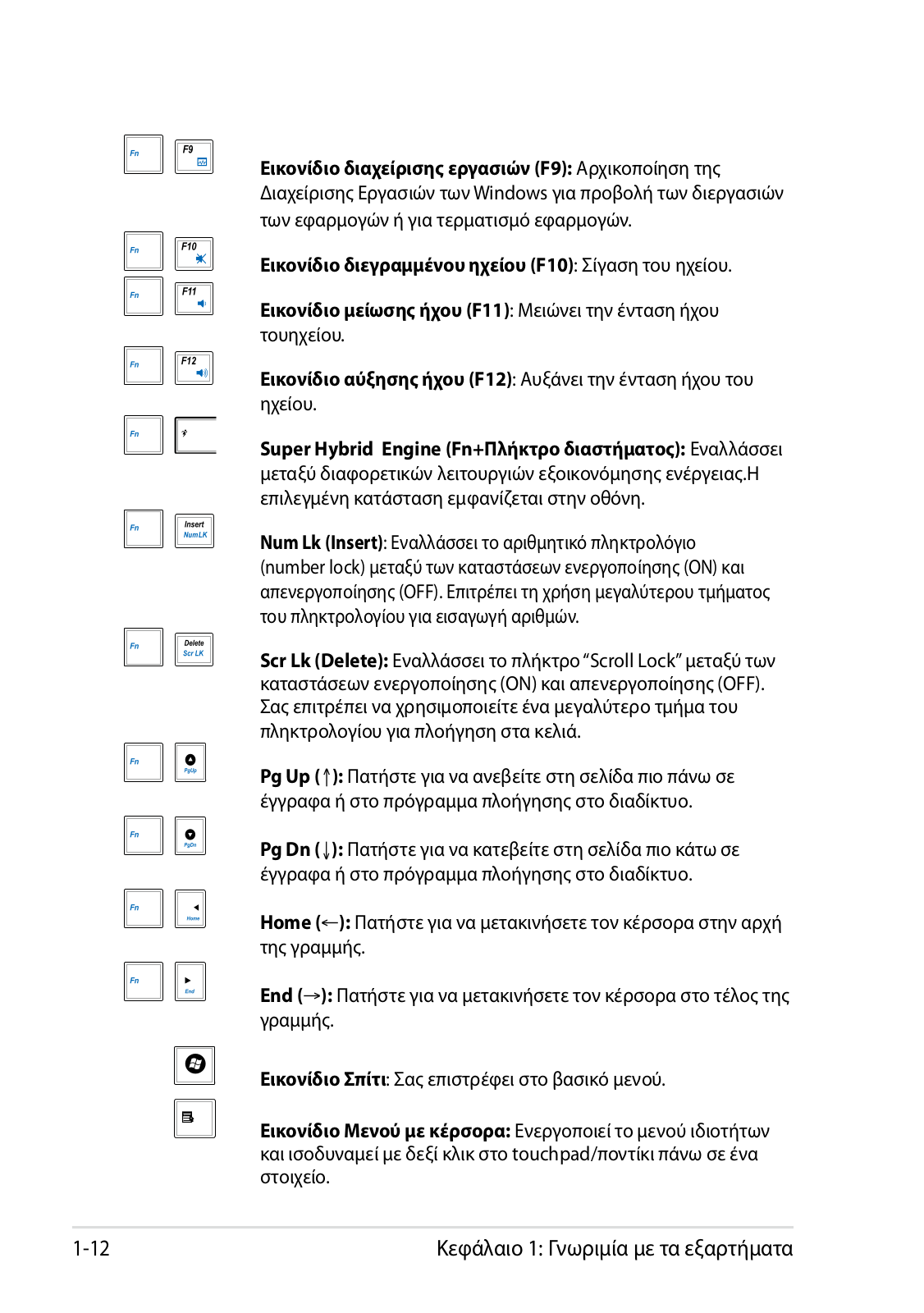
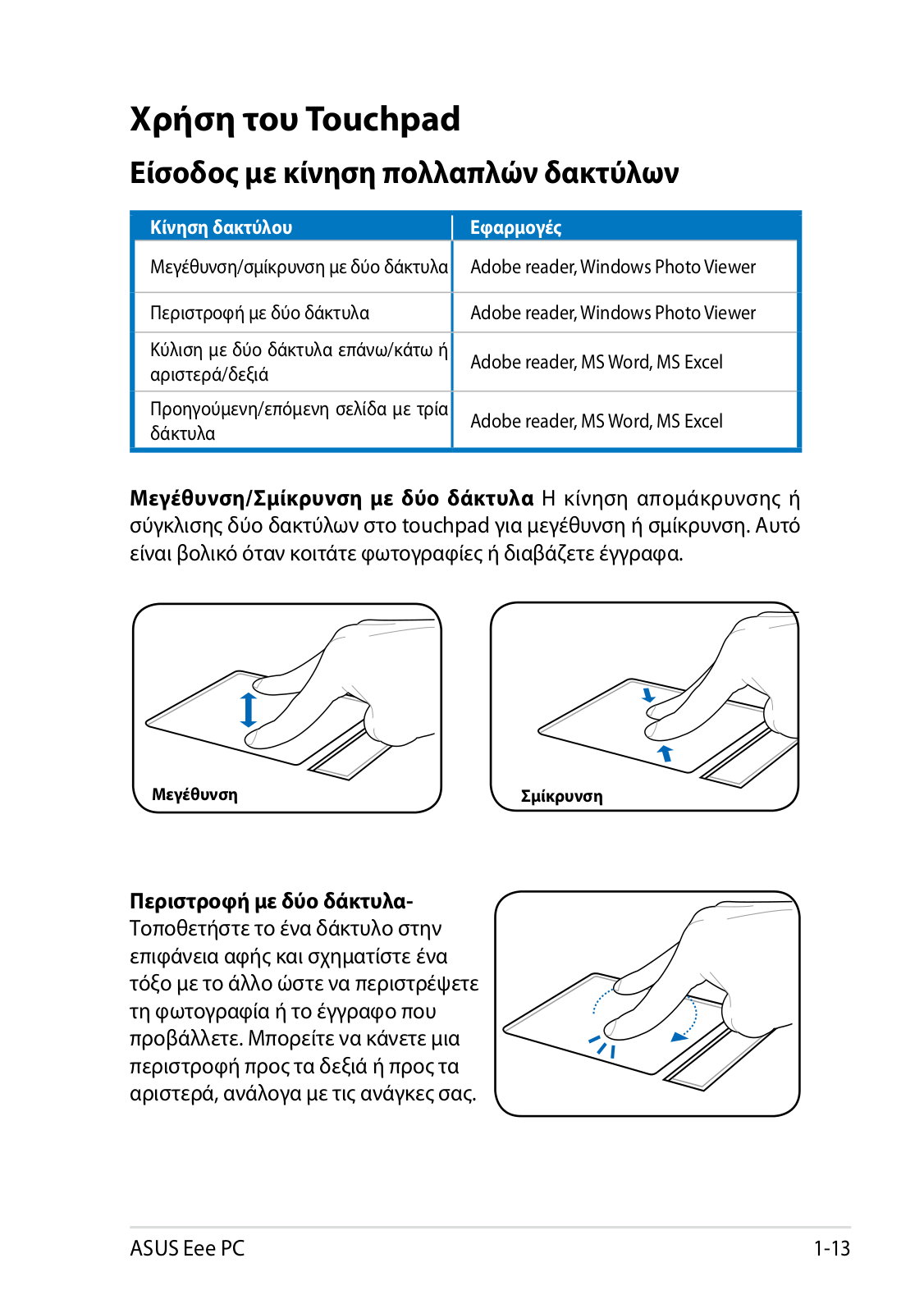
 Loading...
Loading...+ 47 hidden pages